
Como exportar contatos do TECNO para o Excel - 4 melhores métodos explicados

Quando se trata de trocar de celular, criar backups ou gerenciar grandes listas de contatos, exportar contatos do TECNO para o Excel se torna uma decisão inteligente. Com o Excel, você pode editar, pesquisar e organizar seus contatos com facilidade. Mas aí vem a pergunta: como exportar contatos do TECNO para o Excel sem complicações? Não se preocupe; este guia explora 4 métodos práticos para tornar o processo simples e eficiente.
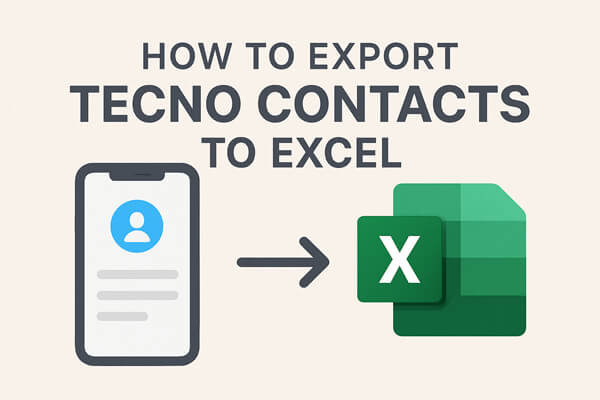
Ao trocar de celular ou organizar dados, muitos usuários do TECNO se deparam com o mesmo problema: "Como posso mover rapidamente todos os meus contatos para o Excel sem perder horas com trabalho manual?" Para resolver isso, uma ferramenta profissional de gerenciamento de dados é a escolha mais inteligente - e Coolmuster Android Assistant é uma das soluções mais confiáveis.
Coolmuster Android Assistant é um programa para desktop desenvolvido para gerenciar dados Android diretamente do seu computador. Ele permite exportar, importar, fazer backup e restaurar vários tipos de arquivos, incluindo contatos.
Destaques do Coolmuster Android Assistant
Etapas para exportar todos os contatos do TECNO para o Excel com Android Assistant:
01 Baixe e instale Android Assistant no seu computador. Ele funciona tanto no Windows quanto Mac , então você pode usá-lo em qualquer sistema que preferir.
02 Conecte seu telefone TECNO ao computador via cabo USB ou Wi-Fi. Se solicitado, ative a depuração USB no seu dispositivo.

03 Assim que o programa detectar seu telefone, a interface principal exibirá diferentes categorias de dados. Clique em "Contatos" para continuar.

04 Agora você pode visualizar seus contatos, selecionar contatos específicos ou simplesmente optar por exportar todos. Clique em "Exportar" e selecione o formato "CSV", que pode ser facilmente aberto e gerenciado no Excel.

Se preferir uma demonstração em vídeo passo a passo, dê uma olhada neste tutorial:
O Google Contatos é um serviço online que sincroniza automaticamente os contatos do seu celular, desde que vinculados a uma conta do Google. Uma vez sincronizados, exportá-los para o Excel está a apenas alguns cliques de distância. Este método é totalmente gratuito, mas requer acesso à internet e sincronização prévia. Veja como funciona:
Passo 1. No seu telefone TECNO, vá para "Configurações" > "Contas" > "Google" e ative a sincronização de contatos.
Etapa 2. No seu computador, abra um navegador e faça login no Google Contatos ( contacts.google.com ).
Etapa 3. Na barra lateral, clique em "Exportar".
Etapa 4. Escolha os contatos desejados e selecione o formato "Google CSV".

Etapa 5. Baixe o arquivo e abra-o diretamente no Excel.
O formato de arquivo VCF (vCard) é universal e funciona na maioria dos dispositivos. É simples e não requer aplicativos adicionais. A principal desvantagem é que, embora os arquivos VCF sejam excelentes para transferir contatos entre dispositivos , eles não são tão fáceis de visualizar no Excel sem convertê-los primeiro.
Como exportar contatos do TECNO para o Excel via arquivo VCF?
Etapa 1. No seu telefone TECNO, abra o aplicativo Contatos.
Etapa 2. Toque em "Mais" > "Importar/Exportar" > "Exportar para arquivo .vcf".

Etapa 3. Salve o arquivo VCF gerado no armazenamento local ou em um cartão SD.
Etapa 4. Transfira o arquivo para o seu computador.
Etapa 5. Abra-o no Excel ou use um conversor on-line para transformar VCF em CSV para melhor legibilidade.
Se você prefere gerenciar tudo diretamente no seu celular, aplicativos como o Contacts To Excel oferecem uma solução prática. Eles permitem exportar contatos rapidamente para o formato Excel e compartilhá-los por e-mail ou armazenamento em nuvem. A desvantagem é que alguns aplicativos exigem recursos pagos para funcionalidade completa.
Como exportar contatos do TECNO para o Excel através do aplicativo Contacts To Excel?
Etapa 1. Baixe e instale o Contacts To Excel na Google Play Store.
Etapa 2. Inicie o aplicativo e conceda permissão para acessar os contatos.
Etapa 3. Toque em "Exportar contatos" e selecione todos os contatos.
Etapa 4. Escolha o formato de saída como "XLSX" ou "CSV".

Etapa 5. Salve o arquivo localmente ou envie-o diretamente por e-mail.
1. Posso exportar apenas contatos selecionados em vez de todos?
Sim, ferramentas como Coolmuster Android Assistant e o Google Contacts permitem que você selecione contatos específicos antes de exportar.
2. CSV é melhor que VCF para Excel?
CSV é melhor para Excel, pois organiza dados em linhas e colunas. VCF é mais adequado para mover contatos entre telefones.
3. A exportação de contatos os excluirá do meu telefone?
Não, a exportação cria apenas uma cópia. Seus contatos permanecem seguros no seu dispositivo TECNO.
Quer você queira fazer backup da sua agenda telefônica, criar uma lista de contatos comerciais ou simplesmente manter os dados seguros, aprender a exportar contatos do TECNO para o Excel é extremamente útil.
Aqui estão os métodos que abordamos:
Se você procura a solução mais estável e completa, Coolmuster Android Assistant é altamente recomendado. Ele não só exporta contatos para o Excel, como também ajuda a gerenciar todo o seu dispositivo Android , dando a você controle total sobre seus dados.
Artigos relacionados:
Como exportar contatos do Outlook para o Excel como um profissional em 4 truques inteligentes
Como restaurar contatos excluídos no TECNO [Guia completo em 2025]
[Resolvido] Como transferir contatos do iPhone para o TECNO facilmente?
Como editar contatos do telefone TECNO no computador [3 opções]





